【屏幕适配新策略】:Flutter输入框在多屏幕下的最佳实践
发布时间: 2024-12-26 14:47:42 阅读量: 5 订阅数: 9 


Flutter入门与实战:屏幕适配和字体大小
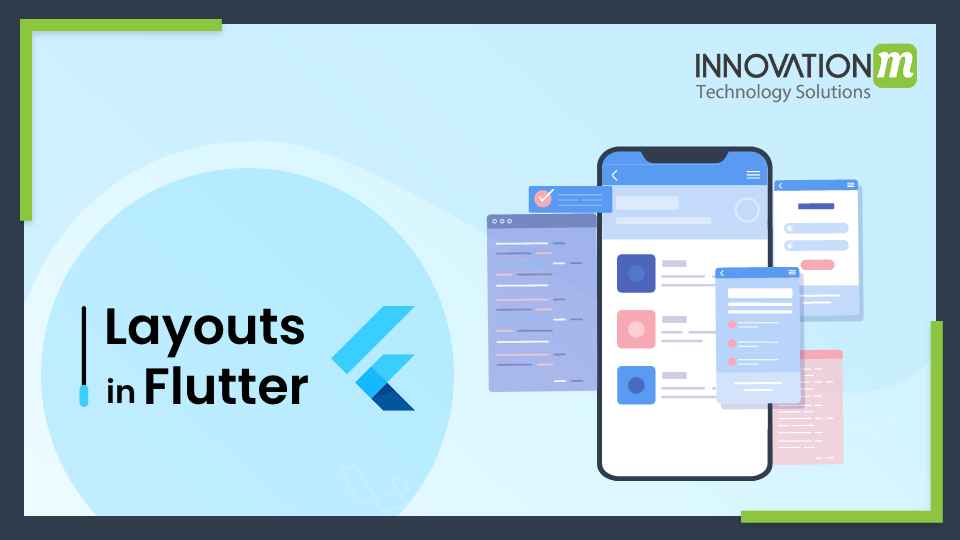
# 摘要
本文针对Flutter输入框在多屏幕适配中的基础、挑战与高级技巧进行了深入探讨。首先分析了屏幕适配的必要性及其对UI设计的影响,然后详细讨论了输入框在不同屏幕尺寸和方向下的布局技术、视觉和交互适配策略。文章特别强调了响应式设计原则与实现,以及使用Flutter的布局Widget和LayoutBuilder等工具进行动态布局调整的重要性。最后,本文通过案例研究展示多屏幕适配的实践应用,并对未来屏幕适配技术的发展趋势和Flutter技术的融合进行展望。
# 关键字
Flutter;屏幕适配;输入框布局;响应式设计;动态布局;无障碍适配
参考资源链接:[flutter混合开发解决输入框被键盘遮挡的问题](https://wenku.csdn.net/doc/6412b582be7fbd1778d4368f?spm=1055.2635.3001.10343)
# 1. Flutter输入框基础与挑战
## Flutter输入框基础
在移动应用开发中,输入框(TextField)是实现用户交互的基本组件之一。Flutter框架提供了一系列丰富的控件,其中`TextField`用于创建文本输入区域。它具有丰富的属性和方法,使得开发者能够灵活地定制其外观和行为。
### Flutter输入框的基础属性
- `controller`: 用于控制`TextField`文本状态的`TextEditingController`。
- `decoration`: 提供视觉装饰,如边框、提示文字等。
- `keyboardType`: 指定输入键盘类型,如数字键盘、邮箱键盘等。
- `onChanged`: 文本变化时的回调函数。
- `onSubmitted`: 用户提交文本时的回调函数。
### Flutter输入框的挑战
虽然`TextField`提供了强大的定制能力,但在多屏幕适配和优化方面也存在挑战:
- **屏幕尺寸多样化**: 随着设备种类的增多,屏幕尺寸和分辨率呈现多样化趋势,这要求输入框能够适应不同的屏幕尺寸。
- **动态布局调整**: 需要在屏幕尺寸变化时动态调整输入框的布局,以保持良好的用户体验。
- **视觉和交互适配**: 在不同设备上,输入框的字体大小、边距以及交互反馈均需要适配,确保一致的视觉效果和操作体验。
对于希望深入学习如何在Flutter中处理这些挑战的开发者来说,接下来的章节将详细讨论屏幕适配的理论与实践,并提供具体的操作步骤和优化策略。
# 2. 屏幕适配理论与实践
## 2.1 理解屏幕适配的必要性
### 2.1.1 屏幕尺寸和分辨率的多样性
在移动应用开发中,屏幕适配是指让应用界面能够适应不同尺寸和分辨率的屏幕,从而提供一致的用户体验。随着智能手机和平板设备的不断发展,屏幕尺寸和分辨率的多样性日益增加。用户可能拥有从4英寸到超过7英寸大小的设备,而屏幕分辨率也从最初的HVGA(320x480像素)到WQHD(2560x1440像素)不等。这种多样性要求开发者在设计UI时必须考虑到不同设备的屏幕参数,确保应用界面在各种设备上都能正常显示,并保持良好的可用性和美观性。
### 2.1.2 设备方向变化对UI的影响
除了屏幕尺寸和分辨率的差异,设备方向的变化也对UI的设计提出了挑战。大多数移动设备支持横向和纵向两种显示模式,因此,开发者需要确保UI在不同方向下都能够正确地呈现内容。在横向模式下,屏幕的宽度会增加,用户期望看到更宽广的视图和更多的信息展示;而在纵向模式下,屏幕高度增加,用户则期望更深入地查看和操作内容。适配不同的屏幕方向,不仅需要调整布局和组件的尺寸,还需要考虑信息的优先级和用户的操作习惯。
## 2.2 设计适应不同屏幕的UI布局
### 2.2.1 使用Flutter的布局Widget
在Flutter开发中,有多种布局Widget可以用来创建复杂且适应不同屏幕的布局。例如,使用`Row`和`Column`可以分别创建水平和垂直方向的布局,`Stack`可以实现层叠布局,而`ListView`则能够提供滚动功能。开发者需要根据具体需求选择合适的布局Widget,并利用其灵活性来适应各种屏幕尺寸。在设计UI时,应该使用布局Widget的特性,比如`Expanded`和`Flexible`,来实现布局的弹性伸缩,从而达到更好的屏幕适配效果。
```dart
Row(
children: <Widget>[
Expanded(
child: Container(color: Colors.blue),
flex: 2,
),
Flexible(
child: Container(color: Colors.orange),
),
],
)
```
上述代码展示了如何使用`Row`、`Expanded`和`Flexible`来创建一个灵活的水平布局。`Expanded`会使得其子Widget占据额外空间的2倍,而`Flexible`则根据可用空间灵活伸缩。通过这样的布局策略,UI可以在不同屏幕尺寸下保持良好的布局结构。
### 2.2.2 响应式设计原则与实现
响应式设计(Responsive Design)是指创建能够根据不同屏幕尺寸自动调整布局的UI。这一设计原则要求开发者抛弃固定的布局尺寸,而是基于容器和组件的大小来构建界面,使得它们能够适应各种屏幕。在Flutter中,可以通过使用媒体查询(MediaQuery)和动态尺寸计算来实现响应式设计。例如,可以使用`MediaQuery.of(context).size.width`来获取当前设备的屏幕宽度,并据此来动态调整组件的大小或布局。
```dart
double mysteryWidth = MediaQuery.of(context).size.width * 0.6;
Container(
width: mysteryWidth,
// 其他属性
)
```
在这段代码中,`mysteryWidth`计算的是当前屏幕宽度的60%,从而使得`Container`能够基于屏幕宽度动态调整其宽度。这种基于比例而非固定值的布局方法,能够有效保证应用在不同设备上的视觉一致性和可用性。
## 2.3 多屏幕适配的测试方法
### 2.3.1 模拟器和真实设备的测试
为了验证UI布局在不同设备上的表现,开发者需要进行多屏幕适配测试。测试可以通过使用模拟器和连接真实设备来进行。使用Android Studio或Xcode自带的模拟器工具,可以模拟不同设备的屏幕尺寸和分辨率。此外,连接真实的设备进行测试也是非常重要的,因为模拟器可能会错过一些真实设备上的性能或兼容性问题。在测试时,应覆盖不同的设备型号、操作系统版本以及屏幕方向,以确保应用能够在尽可能多的设备上正常工作。
### 2.3.2 分辨率和密度无关的测试策略
在测试过程中,分辨率和屏幕密度是影响UI显示的重要因素。分辨率决定了屏幕上可以显示的像素数量,而屏幕密度(DPI)决定了每个单位面积内像素的多少。为了测试应用在不同分辨率和密度下的显示效果,开发者可以使用Flutter的`分辨率无关像素(Logical Pixels)`和`像素比率(devicePixelRatio)`。通过这些工具,开发者可以在设计UI时不必关心具体的物理像素值,而是专注于布局和组件的相对尺寸。
```dart
double getDevicePixelRatio(BuildContext context) {
return MediaQuery.of(context).devicePixelRatio;
}
```
上述代码片段展示了如何获取当前设备的像素比率,这对于测试应用在不同屏幕密度下的表现非常有用。开发者可以根据获取到的`devicePixelRatio`调整UI元素的尺寸,以确保在不同密度的屏幕上都能有良好的显示效果。
以上章节展示了屏幕适配的重要性,以及如何使用Flutter进行屏幕适配的设计和测试。理解屏幕适配的必要性,并采用合适的布局Widget和响应式设计原则来设计UI,能够提高应用在多种设备上的可用性和用户体验。通过模拟器和真实设备测试,可以发现和解决多屏幕适配中可能遇到的问题,最终实现适应各种屏幕的高质量移动应用。
# 3. 输入框在多屏幕下的布局适配
在移动应用开发中,输入框是用户与应用交互的基本元素之一。随着设备种类的多样化,屏幕尺寸和分辨率的差异给输入框的布局适配带来了挑战。本章将详细介绍输入框在多屏幕环境下如何实现布局适配,涵盖基本布局技术、动态布局调整以及不同布局中的适配策略。
## 3.1 输入框的基本布局技术
输入框的基本布局技术包括对输入框尺寸的调整以及其边距和填充的设置。这为不同屏幕尺寸的设备提供良好的用户交互体验打下基础。
### 3.1.1 输入框的尺寸调整
为了确保输入框在不同设备上具有一致的视觉效果和操作体验,需要对输入框的尺寸进行合适的调整。尺寸调整通常涉及到输入框的最大长度、最小长度和默认长度。
在Flutter中,可以使用`Container`和`SizedBox` Widget来控制输入框的尺寸。例如,下面的代码段展示了如何为输入框设置最小、最大和默认的宽度:
```dart
SizedBox(
width: 300, // 设置输入框最大宽度
child: TextField(
decoration: InputDecoration(
hintText: 'Enter text',
border: OutlineInputBorder(),
),
),
)
```
在这个代码块中,`SizedBox`用于限定`TextField`的宽度为300像素。这可以防止输入框在大屏幕设备上过度拉伸,同时确保小屏幕设备上输入框不会过于拥挤。
### 3.1.2 输入框的边距和填充
除了尺寸的调整外,输入框的边距(margin)和填充(padding)的设置也是实现良好布局的关键。边距影响输入框与其他界面元素的距离,而填充则影响输入框内部内容与边框的距离。
在Flutter中,可以通过`Container` Widget的`margin`和`padding`属性来设置输入框的边距和填充。下面的示例代码展示了如何为输入框设置边距和填充:
```dart
Container(
margin: EdgeInsets.all(16), // 设置输入框的外边距
padding: EdgeInsets.symmetric(horizontal: 24, vertical: 16), // 设置输入框的内填充
child: TextField(
decoration: InputDecoration(
labelText: 'Label',
border: OutlineInputBorder(),
),
),
)
```
在这个例子中,`margin`为输入框设置了四周各16像素的外边距,`padding`则设置了水平方向各24像素、垂直方向各16像素的内填充。这使得输入框与其它界面元素间保持了良好的视觉距离,同时使得输入内容不会紧贴输入框边缘,提升了用户输入时的体验。
## 3.2 输入框的动态布局调整
动态布局调整是指根据屏幕尺寸和方向变化,输入框能够自动调整其布局。这通常需要使用到Flutter中的一些特殊Widget,比如`LayoutBuilder`和`MediaQuery`,来实现布局的响应式调整。
### 3.2.1 使用LayoutBuilder
`LayoutBuilder`是一
0
0





